Как исправить ошибку разработчика 5573 в Call of Duty: Warzone
Код ошибки «Dev Error 5573» возникает в Call of Duty: Warzone, он делает игру неиграбельной и мешает вам играть в нее. У этой проблемы много причин, но в основном она связана с обновлениями игры. Имейте в виду, что Activision уже выпустила несколько исправлений, направленных на устранение этого конкретного кода ошибки. Прежде чем перейти к любым другим исправлениям, которые решат проблему локально, убедитесь, что на вашем компьютере или консоли установлена последняя версия COD.
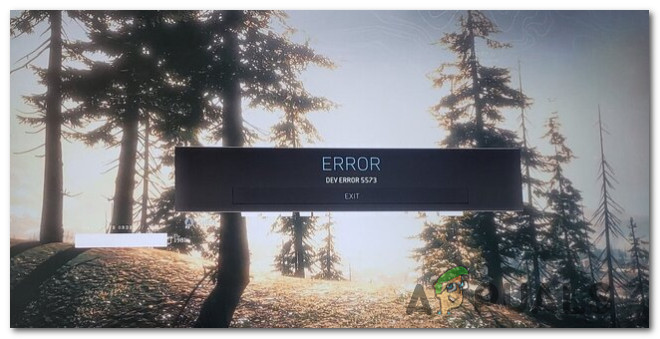 Ошибка разработчика 5573 Warzone
Ошибка разработчика 5573 Warzone
Программы для Windows, мобильные приложения, игры - ВСЁ БЕСПЛАТНО, в нашем закрытом телеграмм канале - Подписывайтесь:)
После тщательного изучения этой конкретной проблемы выясняется, что существует несколько основных причин, которые могут вызывать этот код ошибки. Вот краткий список потенциальных виновников, которые могут вызвать ошибку разработчика 5573:
- Предметы холодной войны являются частью вашего снаряжения – как оказалось, есть пара предметов времен холодной войны, которые, как известно, способствуют появлению этого кода ошибки. FFAR + PELLINGTON – самая известная комбинация, вызывающая этот код ошибки. Чтобы полностью избежать ошибки, вам необходимо удалить все элементы, относящиеся к холодной войне, из макета Call of Duty Warzone.
- Используется «Оператор холодной войны» – имейте в виду, что не только предметы «холодной войны» стали причиной появления ошибки разработчика 5573. Оператор «холодной войны» также может облегчить эту ошибку, о чем сообщают многие пользователи, сталкивающиеся с этой проблемой. Чтобы обойти эту проблему, вам нужно будет изменить активного оператора на тот, который является родным для Warzone (по крайней мере, до тех пор, пока проблема не будет полностью устранена).
- Недостаточная пропускная способность – если вы регулярно сталкиваетесь с этой проблемой в середине игры, вам также следует учитывать, что вы можете иметь дело с проблемой пропускной способности (особенно если вы подключены через беспроводную сеть). В этом случае вам следует потратить время на то, чтобы правильно проверить, достаточно ли силен ваш сигнал Wi-Fi, и при необходимости предпринять шаги для улучшения эффективной пропускной способности.
- Автоматический запрет ненормативной лексики. По словам некоторых затронутых пользователей, вы также можете ожидать увидеть эту ошибку, если только что столкнулись с автоматическим запретом ненормативной лексики после игры с включенным голосовым чатом. Если вы склонны ругаться во время игры, вам следует открыть заявку в службу поддержки и проверить, не является ли бан причиной ошибки разработчика в вашем случае.
- Несогласованность игровых файлов. Если ни один из вышеперечисленных методов не оказался эффективным в вашем случае, последнее, что вам следует сделать, это отремонтировать или переустановить игру, чтобы убедиться, что поврежденные игровые файлы не вызывают ошибку Dev. Эта процедура будет отличаться в зависимости от платформы, на которой вы столкнулись с проблемой.
Теперь, когда вы знакомы со всеми потенциальными причинами этой проблемы, вот список исправлений, которые другие затронутые пользователи подтвердили как эффективные при устранении ошибки 5573:
1. Установите каждое ожидающее обновление COD.
Если вы какое-то время следили за этой проблемой, вы уже знаете, что Activision уже выпустила (безуспешно) несколько исправлений, направленных на решение этой конкретной проблемы.
И хотя проблема не была устранена, частота появления ошибки 5573 будет намного ниже, если вы убедитесь, что запускаете последнюю доступную сборку игры.
Если вы играете только в одиночном режиме (или в режиме зомби) и вам не нужно активно обновлять версию игры при выпуске новой сборки. Тем не менее, если вы хотите устранить этот код ошибки, все же стоит решить эту проблему.
Если вы столкнулись с этой проблемой на ПК при запуске через Battle.Net, убедитесь, что для вашей установки COD нет ожидающих обновлений.
На консолях вам просто нужно закрыть игру и снова открыть ее, чтобы получить запрос на установку ожидающего обновления – это действительно для Xbox One, Xbox Series X, PS4 и PS5.
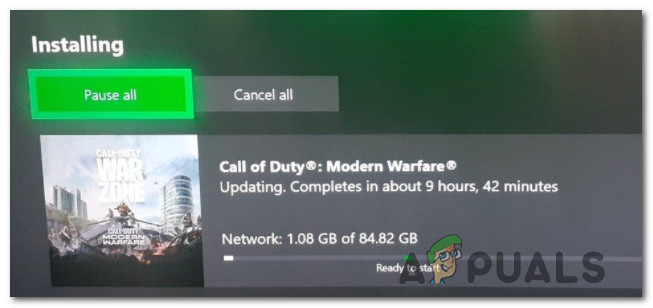 Устанавливайте все ожидающие обновления COD
Устанавливайте все ожидающие обновления COD
Убедившись, что все ожидающие обновления для Call of Duty установлены, перезапустите игру и посмотрите, возникает ли по-прежнему тот же код ошибки 5573.
Если при попытке присоединиться к многопользовательской игре или игре с зомби по-прежнему возникает та же проблема, перейдите к следующему потенциальному исправлению ниже.
2. Выберите раскладку для зоны, не связанной с холодной войной.
Хотя решение разрешить разделение сумм между холодной войной и зоной боевых действий было одобрено сообществом Call of Duty, оказывается, что реализация отсутствует через несколько месяцев после того, как совместные загрузки официально стали делом.
Если вы сталкиваетесь с ошибкой разработчика 5573 только при попытке присоединиться к многопользовательской игре Warzone с использованием загрузки холодной войны, вы сможете полностью избежать появления сбоя игры, заменив загрузку холодной войны.
Вдобавок к этому есть также пара проблемных элементов загрузки, которых вы, возможно, захотите полностью избежать (пока проблема не будет полностью исправлена) – FFAR + PELLINGTON также является комбинацией загрузки, которая, как известно, вызывает этот код ошибки.
Обновление: как оказалось, FFAR + PELLINGTON – не единственная комбинация загрузки, которая подвержена ошибке 5573. Тем временем вам также следует избегать использования какого-либо оружия, приспособлений и перков BlackOps.
После того, как вы удалили все проблемные предметы из своего снаряжения Warzone, попробуйте присоединиться к другой многопользовательской игре и посмотрите, решена ли проблема.
Если проблема все еще не устранена, перейдите к следующему потенциальному исправлению ниже.
3. Сменить оператора
Если описанный выше метод не сработал в вашем случае, и вы видите код ошибки 5573 всякий раз, когда пытаетесь присоединиться к многопользовательской игре, вам следует учитывать тот факт, что вы можете иметь дело с печально известным «сбоем оператора» в Call of Duty Warzone.
Таким образом, в основном вы можете ожидать увидеть эту ошибку, если пытаетесь запустить игру, используя Оператора, перешедшего с Холодной войны – Гарсия является наиболее частым оператором, вызывающим эту ошибку.
Если вы на самом деле используете оператора, импортированного из «холодной войны», вы, скорее всего, можете решить проблему, зайдя в категорию «Операторы» из ленточного меню в верхней части экрана, а затем выбрав другого оператора из списка ниже.
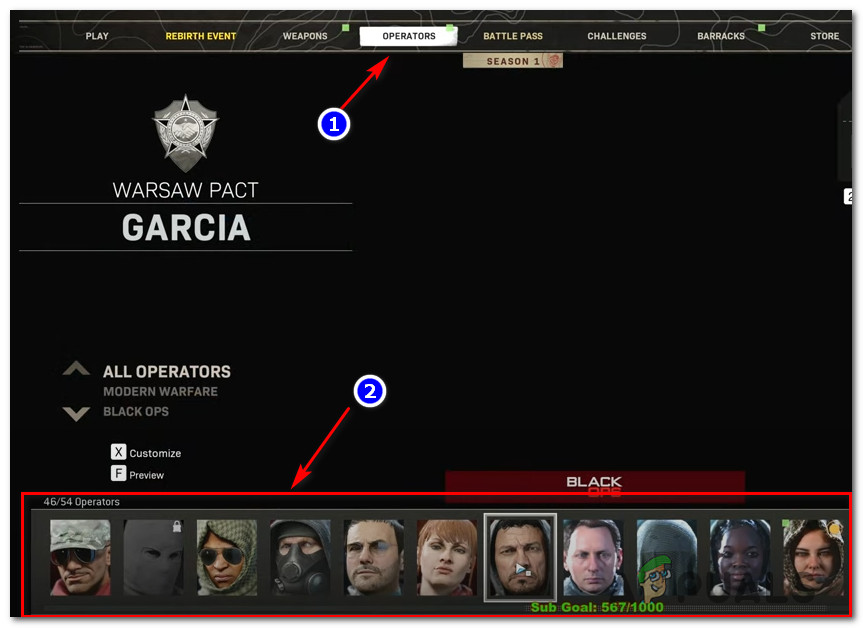 Выбор другого оператора
Выбор другого оператора
После того, как вы сменили оператора и убедились, что в вашем снаряжении НЕ содержатся предметы, изначально выпущенные для холодной войны, попробуйте еще раз присоединиться к другой многопользовательской игре и посмотреть, решена ли проблема.
Если проблема того же типа все еще возникает, перейдите к следующему потенциальному исправлению ниже.
4. Переключитесь на подключение через кабель LAN.
Если вы получаете ошибку разработчика 5573 во время случайных интервалов, но проблема всегда возникает, когда вы находитесь в середине игры, скорее всего, вы имеете дело с проблемой пропускной способности.
Независимо от того, играете ли вы в игру на консоли или ПК, вам необходимо убедиться, что ваш эффективный пинг достаточно хорош для поддержки соединения с сервером Call of Duty.
Имейте в виду, что для каждой игры Call of Duty минимальная пропускная способность составляет 4 Мбит / с.
Если вы подозреваете, что это может быть проблема в вашем случае, следуйте приведенным ниже инструкциям, чтобы проверить, превышает ли ваш эффективный тест скорости 4 Мбит / с:
- На компьютере, подключенном к той же домашней сети, закройте все остальные вкладки браузера и все сетевые приложения, которые могут замедлять ваше интернет-соединение.
- Посетить официальная страница SpeedTest из любого браузера и нажмите GO, чтобы запустить тест скорости.
 Протестируйте свой любимый браузер
Протестируйте свой любимый браузер - Дождитесь завершения операции (и выдайте необходимые разрешения, если применимо), затем проанализируйте результаты.
- Если пропускная способность ЗАГРУЗКИ / ЗАГРУЗКИ ниже 4 Мбит / с, вам нужно будет перейти на более качественное интернет-соединение, чтобы иметь возможность играть в Call of Duty: Warzone стабильно.
 Проверка пропускной способности загрузки
Проверка пропускной способности загрузки
Если значения Download и Upload превышают минимальные требования, но ваш пинг необычно высок (более 40), есть вероятность, что вы подключены через беспроводную сеть – это не идеально для онлайн-игр, так как ваш пинг может сильно колебаться и вызывать случайные отключения .
Если вы подключены к беспроводной сети, переключитесь на кабельное соединение, чтобы убедиться, что соединение достаточно надежное для поддержания обмена данными во время игры.
Примечание. Если у вас нет возможности использовать кабельное соединение, подумайте о настройке расширителя Wi-Fi, чтобы убедиться, что ваш сигнал Wi-Fi достаточно сильный.
 Пример расширителя
Пример расширителя
Если этот конкретный сценарий неприменим к вашей текущей ситуации, перейдите к следующему потенциальному исправлению ниже.
5. Переустановите или восстановите установку игры.
Если ни одно из вышеперечисленных исправлений не оказалось эффективным в вашем случае, вам следует начать учитывать тот факт, что проблема вызвана каким-либо повреждением системного файла, которое не позволяет игре загружать определенные элементы пользовательского интерфейса.
Если этот сценарий применим, вы сможете устранить ошибку 5573, восстановив игру (на ПК) или переустановив игру (на консолях).
Чтобы учесть каждый потенциальный сценарий, мы создали различные подруководства для каждой платформы, на которой доступна игра. Следуйте соответствующему подруководству ниже, чтобы восстановить или переустановить установку игры Call of Duty:
5.1 Ремонт игры на ПК (Battle.Net)
- Убедитесь, что Call of Duty Modern Warfare полностью закрыт и не запущены связанные с ним фоновые процессы.
- Откройте приложение Battle.Net и щелкните вкладку «Игры» в меню вверху экрана.
- Выбрав вкладку «Игры», нажмите на установку Call of Duty, чтобы выбрать ее.
- Затем перейдите в правую часть экрана и нажмите «Параметры»> «Сканировать и восстановить».
 Отсканируйте и восстановите игру
Отсканируйте и восстановите игру - Когда вы увидите запрос на подтверждение, нажмите «Начать сканирование» и дождитесь завершения операции.
- Подождите, пока операция будет завершена, затем перезагрузите компьютер и снова запустите Call of Duty, чтобы проверить, возникает ли тот же код ошибки, когда вы пытаетесь присоединиться к многопользовательской игре.
5.2 Переустановите игру на Ps4
- В главном меню панели управления консоли Playstation 4 войдите в меню «Библиотека» из списка доступных опций.
 Доступ к меню библиотеки
Доступ к меню библиотеки - В меню «Библиотека» консоли PS4 выберите «Игры» (в левой части экрана), затем найдите запись, связанную с Call of Duty Modern Warfare, в меню справа и нажмите кнопку «Параметры» на контроллере.
- Затем в только что появившемся контекстном меню используйте опцию «Удалить» и подтвердите операцию, когда ее попросят.
 Удаление игры
Удаление игры - После того, как процедура удаления будет окончательно завершена, перезапустите консоль перед переустановкой Call of Duty и проверьте, устранена ли проблема.
- После того, как игра будет переустановлена и к ней будут применены все соответствующие обновления, попробуйте еще раз присоединиться к многопользовательской игре и посмотреть, решена ли проблема.
5.3 Переустановите игру на PS5
- На главной панели управления PS5 с помощью контроллера выберите список Call of Duty и нажмите «Параметры» (на контроллере DualSense), чтобы открыть контекстное меню.
- В только что появившемся контекстном меню выберите Удалить и подтвердите при последнем запросе подтверждения.
- Как только вы перейдете в следующее меню, выберите все подкомпоненты Call of Duty, прежде чем нажимать ОК и запускать удаление.
 Удаление Call of Duty на Ps5
Удаление Call of Duty на Ps5 - После завершения операции вернитесь к главной панели управления пользовательского интерфейса еще раз, перейдите в правый конец списка элементов и войдите в меню библиотеки игр.
 Повторный доступ к меню библиотеки игр
Повторный доступ к меню библиотеки игр - Когда список игр библиотеки будет полностью загружен, перейдите к списку COD и выберите его, нажав X.
- Затем нажмите кнопку «Загрузить» и дождитесь завершения операции.
- После того, как игра будет повторно загружена и установлена еще раз, перезагрузите систему, прежде чем открывать ее в первый раз, и посмотрите, исправлена ли ошибка DEV error.
5.4 Переустановите игру на Xbox One / Xbox Series X / Xbox Series S
- На консоли Xbox One / Xbox Series S или Xbox Series X нажмите кнопку Xbox на геймпаде, затем используйте появившееся меню руководства для доступа к меню «Мои игры и приложения».
 Доступ к меню игр и приложений
Доступ к меню игр и приложений - Зайдя в меню «Игры и приложения», прокрутите список установленных приложений и найдите Call of Duty.
- Как только вы обнаружите правильный список, нажмите кнопку «Пуск» и выберите «Управление игрой» в появившемся контекстном меню.
 Управление зоной боевых действий COD
Управление зоной боевых действий COD - После того, как вы перейдете в следующее меню, выберите «Удалить все», затем следуйте инструкциям на экране, чтобы удалить как базовую игру COD: Modern Warfare, так и все надстройки.
Примечание. Данные, относящиеся к вашему персонажу и онлайн-прогрессу, надежно сохраняются в облаке Activision и не будут затронуты процедурой переустановки. - После завершения операции удаления перезагрузите консоль и переустановите Call of Duty с нуля, используя его список в магазине.
- Запустите игру еще раз и посмотрите, исправлена ли ошибка 5573 Dev.
Программы для Windows, мобильные приложения, игры - ВСЁ БЕСПЛАТНО, в нашем закрытом телеграмм канале - Подписывайтесь:)

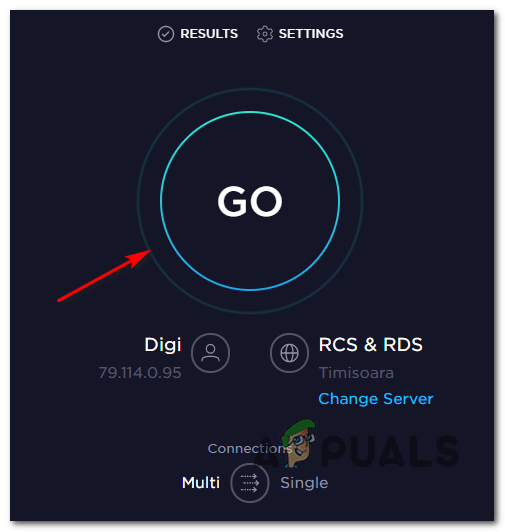 Протестируйте свой любимый браузер
Протестируйте свой любимый браузер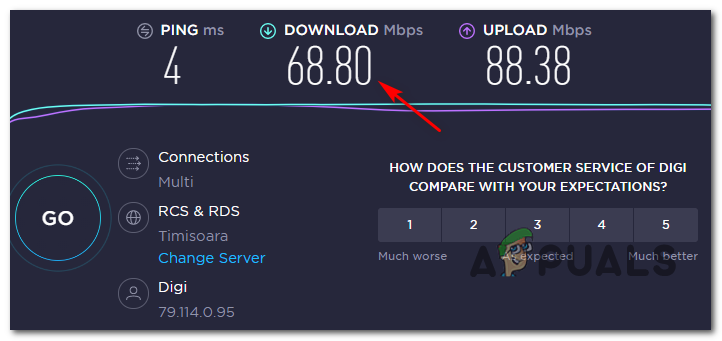 Проверка пропускной способности загрузки
Проверка пропускной способности загрузки Отсканируйте и восстановите игру
Отсканируйте и восстановите игру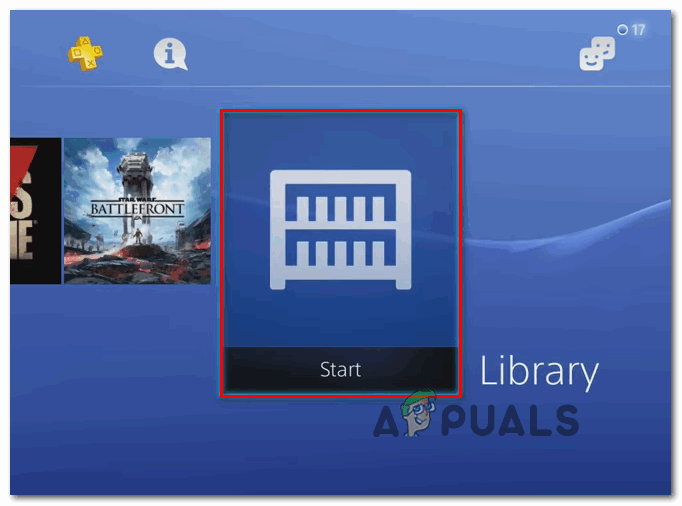 Доступ к меню библиотеки
Доступ к меню библиотеки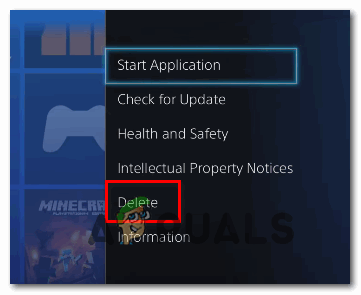 Удаление игры
Удаление игры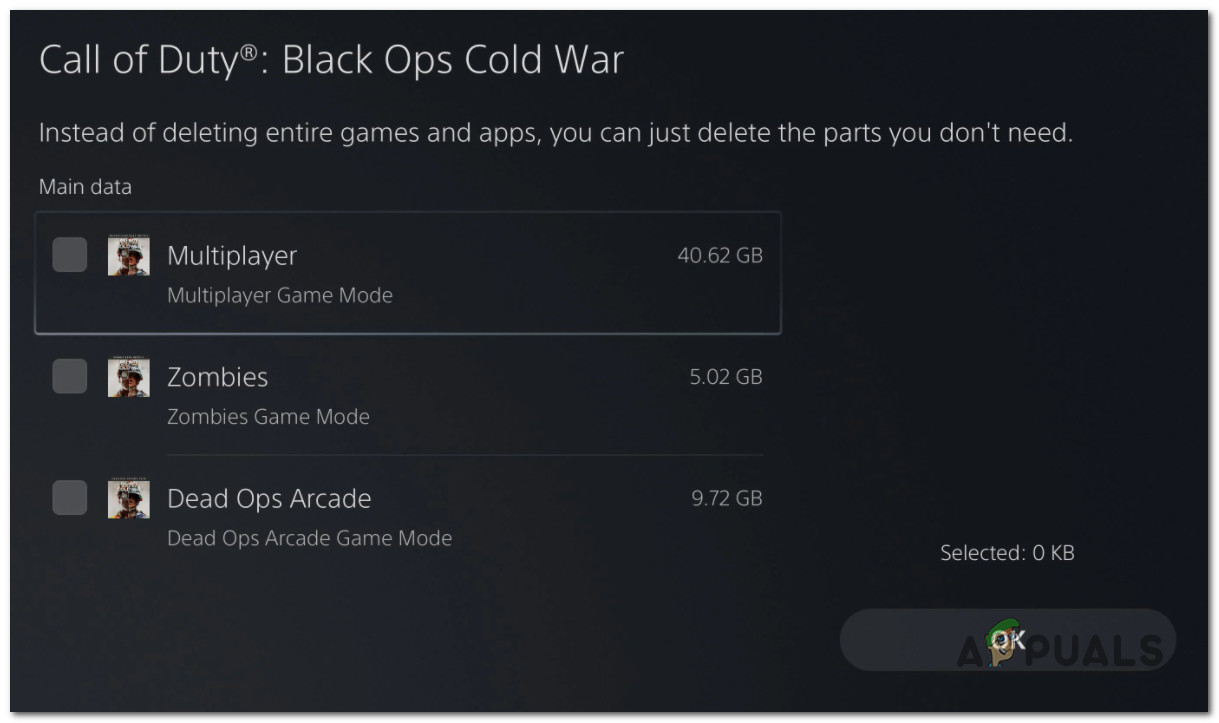 Удаление Call of Duty на Ps5
Удаление Call of Duty на Ps5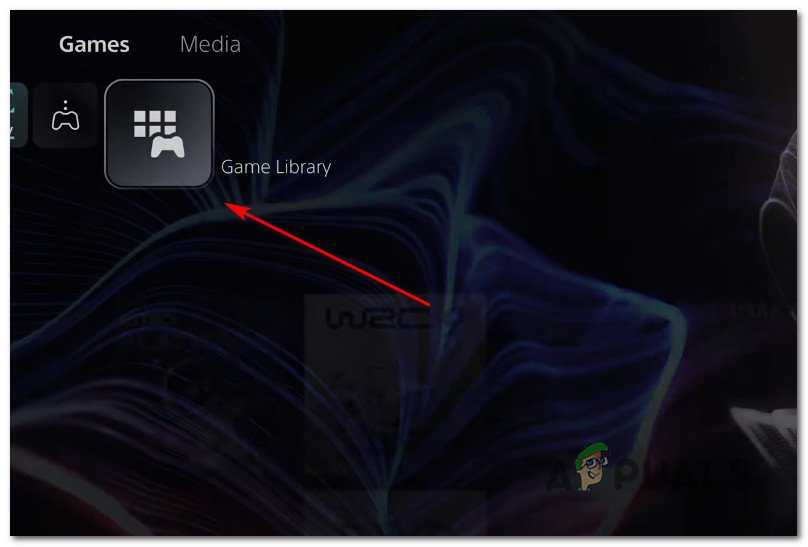 Повторный доступ к меню библиотеки игр
Повторный доступ к меню библиотеки игр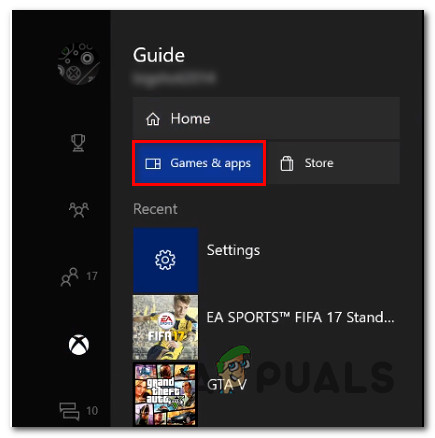 Доступ к меню игр и приложений
Доступ к меню игр и приложений Управление зоной боевых действий COD
Управление зоной боевых действий COD